Bạn đang xem tài liệu về Apigee Edge.
Chuyển đến tài liệu về
Apigee X. thông tin
Mô-đun Quy tắc Drupal cho phép bạn xác định một quy tắc chỉ định hành động tự động xảy ra để phản hồi một sự kiện trên cổng thông tin. Ví dụ: bạn có thể tạo một quy tắc để tự động thêm một ứng dụng mặc định (thao tác) vào tất cả tài khoản nhà phát triển mới (sự kiện). Ngoài ra, bạn có thể tạo quy tắc để chuyển hướng người dùng đến một trang cụ thể (hành động) khi đăng nhập (sự kiện). Bài viết Thêm và quản lý tài khoản người dùng sẽ hướng dẫn bạn cách xác định hai quy tắc đó.
Mô-đun Quy tắc rất linh hoạt và bạn có thể sử dụng mô-đun này để tạo nhiều loại quy tắc. Một số sự kiện bao gồm:
- Thêm, cập nhật hoặc xoá ứng dụng của nhà phát triển
- Thay đổi trạng thái của ứng dụng dành cho nhà phát triển
- Thêm, cập nhật hoặc xoá tài khoản nhà phát triển
- Thêm, cập nhật hoặc xoá nút cổng
- Drupal được khởi tạo
- Tạo một mục nhập nhật ký Drupal
Một tập hợp con của các loại hành động có thể thực hiện bao gồm:
- Gửi email cho một cá nhân hoặc nhóm
- Chặn người dùng
- Quảng bá nội dung
- Hiển thị thông báo trên trang web
- Thực hiện lệnh chuyển hướng trang
- Chặn địa chỉ IP
Bạn cũng có thể thêm điều kiện vào quy tắc, chẳng hạn như để kiểm thử vai trò của nhà phát triển, trong quá trình xử lý quy tắc.
Để biết danh sách đầy đủ các chức năng, hãy xem tài liệu về mô-đun Quy tắc Drupal.
Bật quy tắc
Trước khi có thể tạo quy tắc, bạn phải đảm bảo rằng tất cả các mô-đun Drupal cần thiết đều được bật.
Cách bật các mô-đun Drupal cần thiết:
- Đăng nhập vào cổng thông tin của bạn với tư cách là người dùng có đặc quyền quản trị.
- Chọn Modules (Mô-đun) trong trình đơn quản trị Drupal.
- Bật các mô-đun sau nếu bạn chưa bật:
- Quy tắc
- Giao diện người dùng quy tắc
- Lưu cấu hình.
Bạn có thể thấy các mô-đun bắt buộc khác được bật tự động.
Tạo quy tắc
Trong ví dụ này, bạn tạo một quy tắc để thông báo cho quản trị viên khi nhà phát triển tạo một ứng dụng mới trên cổng thông tin.
Cách tạo quy tắc:
- Đăng nhập vào cổng thông tin của bạn với tư cách là người dùng có đặc quyền quản trị.
- Chọn Configuration > Workflow > Rules (Cấu hình > Quy trình công việc > Quy tắc) trong trình đơn quản trị Drupal.
- Chọn + Thêm quy tắc mới trên trang Quy tắc.
- Chỉ định Name (Tên) của quy tắc. Ví dụ: Email khi tạo ứng dụng.
- Bạn có thể chỉ định một thẻ là app_creation (không bắt buộc).
- Trong hộp thả xuống Phản ứng trên sự kiện, hãy chọn Devconnect > Khi tạo ứng dụng dành cho nhà phát triển.
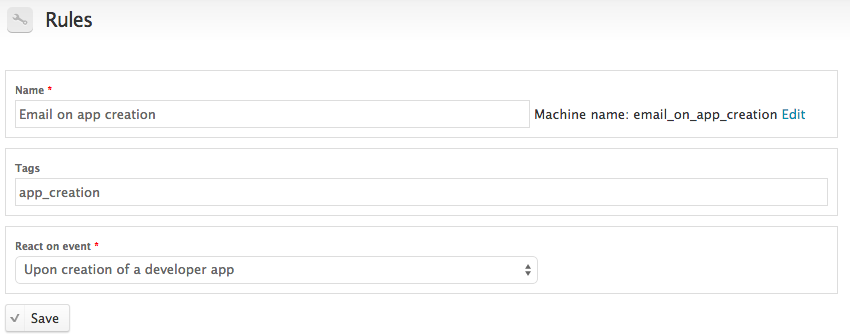
- Chọn Lưu
Trang Chỉnh sửa quy tắc về lượt phản ứng sẽ xuất hiện. Bạn đã thiết lập sự kiện trong bước trước, vì vậy, sự kiện sẽ hiển thị là Khi tạo ứng dụng dành cho nhà phát triển trong mục Sự kiện. Để trống mục Điều kiện cho quy tắc này. - Trong mục Thao tác, hãy chọn + Thêm thao tác.
- Chọn System (Hệ thống) > Send mail (Gửi thư) trong trình đơn thả xuống.
Trang Thêm hành động mới sẽ thay đổi bố cục để cho phép bạn chỉ định thông tin email. - Chỉnh sửa tất cả thông tin, bao gồm cả người nhận email, nội dung thư, người gửi và các thông tin khác.
- Nhấp vào Lưu để quay lại trang Chỉnh sửa quy tắc về biểu tượng cảm xúc.
- Nhấp vào Lưu các thay đổi.
Giờ đây, khi nhà phát triển tạo một ứng dụng, email sẽ tự động được gửi đến danh sách người nhận do quy tắc chỉ định.
Chỉnh sửa hoặc xoá quy tắc
Sau khi tạo quy tắc, bạn có thể chỉnh sửa hoặc xoá quy tắc đó sau.
Cách chỉnh sửa hoặc cập nhật quy tắc:
- Đăng nhập vào cổng thông tin của bạn với tư cách là người dùng có đặc quyền quản trị.
- Chọn Configuration > Workflow > Rules (Cấu hình > Quy trình công việc > Quy tắc) trong trình đơn quản trị Drupal.
- Chọn quy tắc bạn muốn chỉnh sửa hoặc xoá.

